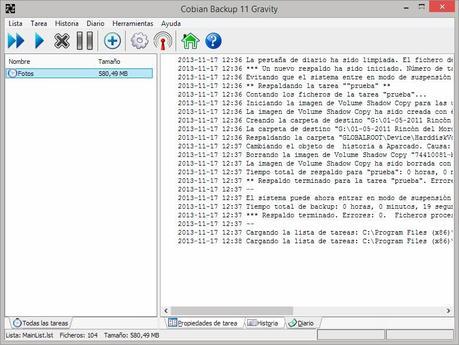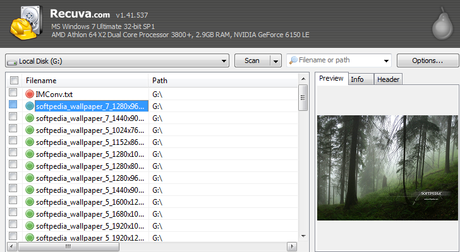Creo que nunca os he comentado nada sobre realizar una copia de seguridad de vuestras fotos y mucho menos de como recuperar un trabajo borrado sin querer, así que el artículo de hoy va precisamente de esto, cómo realizar fácilmente copias de seguridad de vuestro trabajo fotográfico y como recuperar, o al menos intentarlo, si se ha borrado la tarjeta de memoria o el disco donde guardáis las fotos.
Soluciones para mantener a salvo nuestro trabajo hay muchas tanto gratuitas como de pago y muchas veces la diferencia está solamente en esto. Ocurre igual con las aplicaciones para recuperar nuestros datos, por lo tanto en este apartado solo me voy a centrar en una aplicación de cada tipo gratuita, que no pirata, que realizarán sus respectivas tareas igual e incluso mejor que sus homólogas de pago.
Pero antes de empezar con el software de prevención y recuperado tenemos que echarle un vistazo a que hardware vamos a necesitar para ello.
Lo primero de todo es tener como mínimo un disco duro independiente para guardar las imágenes, ni que decir tiene que están se han de guardar a ser posible en una partición independiente de nuestro disco. ¿Por qué es mejor esto? muy fácil, el sistema operativo podrá fallar y posiblemente necesitaréis formatear el disco principal, si habéis sido precavidos a la hora de instalar y habéis creado varias particiones para el sistema y vuestros documentos como la música, videos, fotos etc … de esta forma cuanto tengáis que reinstalar el sistema os vais a asegurar el no perder ni un solo dato personal, claro está, siempre y cuando hubierais guardado los datos de forma correcta.
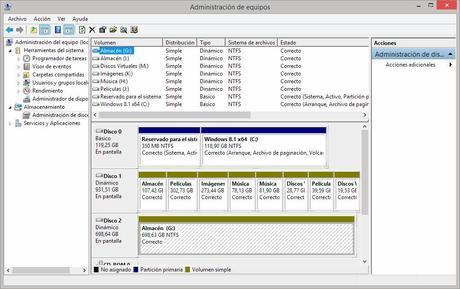
Como podéis apreciar en la captura anterior tengo tres discos duros en mi ordenador y el disco1 lo tengo particionado para poder almacenar de forma segura todos mis archivos sensibles a ser eliminados en un formateo del disco principal, además, de esta forma tengo todos mis datos correctamente organizados. En este artículo no os voy a enseñar como redimensionar particiones, entre otras cosas porque esto es un blog de fotografía y no de informática, en
google encontraréis multitud de tutoriales para realizar este proceso de forma rápida y segura, tanto si tenéis
Windows 7/8/8.1 como
otro sistema.
Lo ideal es tener al menos dos discos duros dentro de vuestro ordenador, uno de ellos para el sistema y otro para vuestros datos, entre ellos vuestras imágenes, y otro disco externo, de al menos el mismo espacio que el disco donde guardáis vuestras fotos. Es decir, si habéis dejado un disco de un giga para fotos, el externo ha de ser como mínimo de un giga aunque lo ideal es que sea de dos gigas. Por que digo esto, porque si por algún motivo el disco duro principal de vuestro ordenador se rompe, que ocurre, al tener un segundo disco, donde estáis guardando vuestras fotos, no quedará afectado y no vais a perder datos, el tener un disco externo, por lo general un disco externo se ha de conectar siempre que guardemos datos en el, mas que nada porque si se produce un fallo eléctrico en nuestra fuente de alimentación, este podría dañar todos los componentes internos de nuestro ordenador e incluso afectar a los conectados externos, ni que decir tiene si hay un pico de tensión que rompa vuestro equipo, ya sería mala suerte tener el disco externo funcionando en ese momento.

Si tenemos la suerte de contar con una placa que soporte USB 3.0 lo ideal es que este disco se conecte por USB 3.0 al ordenador para poder aprovechar su alta tasa de transferencia de datos, si no, tenemos que buscar un disco duro con la conexión mas rápida que posea nuestro ordenador. ¿Y esto por que lo digo? Muy sencillo, si vamos a realizar una copia de seguridad en un disco externo de un gran volumen de datos va a tardar muchísimo tiempo en realizarse dicha copia, cuanto mas rápida sea la conexión, antes se realizará la copia de estos datos, un disco externo suele ser mas lento copiando datos que los que tenemos conectados internamente en el ordenador.
Lo normal es que tengáis una conexión USB 2.0 pero existen otro tipo de interfaces de datos.
Si tenéis la suerte de tener un conector e-Sata no dudéis en comprar un disco con esta conexión ya que es mucho mas rápida que el USB2.0 y tiene una velocidad de transferencia muy similar a la del USB3.0, cosa que ocurre con los puertos Firewire.
También podemos decantarnos por otra solución, igual algo mas cara que un disco externo pero con una gran ventaja, que este no se borrará si por desgracia le pasamos un imán. Se trata de realizar nuestras copias en DVD o BR. Yo os aconsejo la segunda opción ya que un DVD os dejará como mucho unos 8 gigas de datos mientras que un BR podréis tener hasta 50 gigas para guardar las fotos, además de que los discos duran mas y están verdaderamente preparados para los arañazos. Otro de los motivos para realizar una copia en soporte óptico es precisamente que si hay un pico de tensión los discos no se van a romper.

Ahora solo necesitamos una aplicación para realizar una copia de seguridad. Normalmente las grandes marcas de discos externos como LaCie suele llevar un programa para ello aunque por lo general suelen ser versiones incompletas, con lo que tendréis que comprar la licencia para hacerla funcional al 100%. Si tenéis la suerte de que os traiga una aplicación completa y funcional mi consejo es que uséis esa. Si no, mi consejo es que uséis Cobian Backup, y no, no es por hacer publicidad a esta marca, si no porque es una aplicación gratis y muy completa.
No es la mas vistosa ni con una interface mas elegante del mercado pero cumple con su cometido, y es el de realizar de forma automática copias de seguridad.
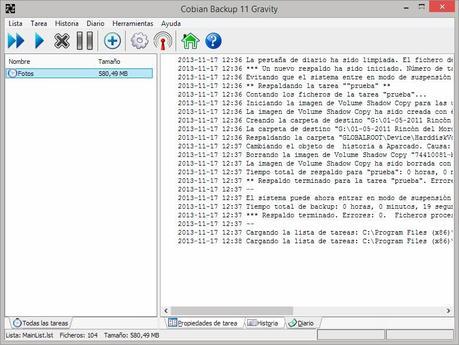
Una de las “ventajas” de esta aplicación es que las copias realizadas, salvo que elijamos la opción de comprimirías, podremos verlas fácilmente sin necesidad de usar el programa.
Como todo buen programa de copias de seguridad este nos va a permitir realizar copias completas, incrementales o diferenciales, muy útil para ir guardando nuestros datos así los modifiquemos.
Como un tutorial de este programa sería muy largo de poner aquí os voy a dejar uno en PDF de la versión 11 y os dejaré además el programa para descargarlo y poder instalarlo fácilmente. Este programa es para Windows (cualquiera de sus versiones tanto 32 como 64 bits), para MacOS os recomiendo
iBackup
Ahora el problema viene si hemos perdido datos accidentalmente, entonces la cosa puede ser mas complicada ya que si se han guardado otros datos encima casi de seguro que no podamos recuperarlos.
Ya os digo que si la tarjeta de memoria se os rompe físicamente, y no solo la carcasa, si no por ejemplo, se daña algún módulo de memoria, los datos van a ser imposible recuperarlos.
Si lo único que ha pasado es que se ha formateado o borrado accidentalmente, como os he comentado antes, siempre que no se escriban datos encima, se podrían llegar a recuperar esos archivos borrados. Yo personalmente recomiendo
Recuva, para Windows, ya que es una aplicación que si que nos va a recuperar estos datos perdidos de forma muy sencilla, aunque ya os lo digo, el proceso es muy lento. No solo podréis recuperar datos de vuestros discos duros, si no además podréis recuperar los datos de vuestras tarjetas borradas por accidente, ojo BORRADAS, que no DAÑADAS, si una tarjeta de memoria se daña os a a resultar casi imposible recuperar los datos.
Para MacOS os recomiendo
Mac Data Recovery, también otra aplicación gratuita para recuperar los archivos borrados accidentalmente. Para este programa no he encontrado tutorial.
- Recuva
- Tutorial Recuva
- Mac Data Recovery
Para evitar perder vuestras fotografías lo principal es prevenir , para ello, realizar copias de seguridad tanto en discos externos como en soporte óptico, evita tener tus discos duros y tarjetas cerca de fuentes magnéticas para evitar la perdida y corrupción de datos, de perderse datos por este motivo es casi imposible el volver a recuperarlos. Evita tenerlos en sitios con humedad, la humedad es mala para cualquier equipo eléctrico, si se funde algún componente de la placa de circuito de un disco duro posiblemente podáis recuperar los datos, pero os va a costar mucho dinero encontrar una placa compatible con vuestro disco duro, además de volver a montarla.
Como último recurso siempre podéis echar mano de las herramientas para recuperar datos, aunque por desgracia en alguna ocasión os vais a encontrar que esos datos están corruptos y la imagen es irrecuperable. Como os he comentado antes, tanto si habéis perdido datos en un disco duro o en una tarjeta de memoria, siempre que no halláis escrito encima de ellos vais a poder recuperarlos al 100%, aunque posiblemente tardéis mas de un día en ello.
El artículo Protegiendo tus fotografías de posibles pérdidas podrás verlo completo en 10MPX.
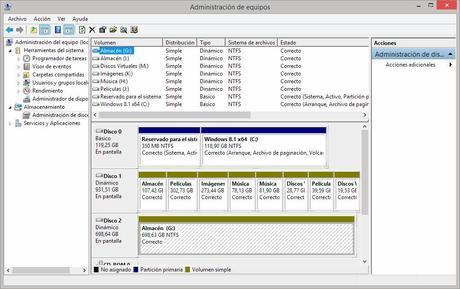 Como podéis apreciar en la captura anterior tengo tres discos duros en mi ordenador y el disco1 lo tengo particionado para poder almacenar de forma segura todos mis archivos sensibles a ser eliminados en un formateo del disco principal, además, de esta forma tengo todos mis datos correctamente organizados. En este artículo no os voy a enseñar como redimensionar particiones, entre otras cosas porque esto es un blog de fotografía y no de informática, en google encontraréis multitud de tutoriales para realizar este proceso de forma rápida y segura, tanto si tenéis Windows 7/8/8.1 como otro sistema.
Como podéis apreciar en la captura anterior tengo tres discos duros en mi ordenador y el disco1 lo tengo particionado para poder almacenar de forma segura todos mis archivos sensibles a ser eliminados en un formateo del disco principal, además, de esta forma tengo todos mis datos correctamente organizados. En este artículo no os voy a enseñar como redimensionar particiones, entre otras cosas porque esto es un blog de fotografía y no de informática, en google encontraréis multitud de tutoriales para realizar este proceso de forma rápida y segura, tanto si tenéis Windows 7/8/8.1 como otro sistema. Si tenemos la suerte de contar con una placa que soporte USB 3.0 lo ideal es que este disco se conecte por USB 3.0 al ordenador para poder aprovechar su alta tasa de transferencia de datos, si no, tenemos que buscar un disco duro con la conexión mas rápida que posea nuestro ordenador. ¿Y esto por que lo digo? Muy sencillo, si vamos a realizar una copia de seguridad en un disco externo de un gran volumen de datos va a tardar muchísimo tiempo en realizarse dicha copia, cuanto mas rápida sea la conexión, antes se realizará la copia de estos datos, un disco externo suele ser mas lento copiando datos que los que tenemos conectados internamente en el ordenador.
Si tenemos la suerte de contar con una placa que soporte USB 3.0 lo ideal es que este disco se conecte por USB 3.0 al ordenador para poder aprovechar su alta tasa de transferencia de datos, si no, tenemos que buscar un disco duro con la conexión mas rápida que posea nuestro ordenador. ¿Y esto por que lo digo? Muy sencillo, si vamos a realizar una copia de seguridad en un disco externo de un gran volumen de datos va a tardar muchísimo tiempo en realizarse dicha copia, cuanto mas rápida sea la conexión, antes se realizará la copia de estos datos, un disco externo suele ser mas lento copiando datos que los que tenemos conectados internamente en el ordenador.